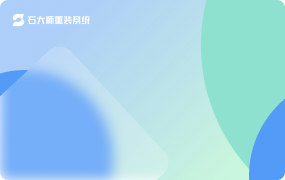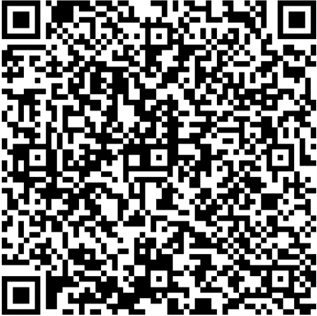win7更改图标大小在哪里设置?在系统的默认使用中,都会使用内置的图标大小,那如果需要对图标大小进行调整以适应屏幕的话,应该怎么操作呢?其实我们可以通过鼠标和键盘的快捷方式,或者直接点击查看设置图标的大小,下面一起来看看。
win7图标大小更改教程
方法一:
1、点击屏幕空白处,选择“查看”就可以选择三种图标大小。
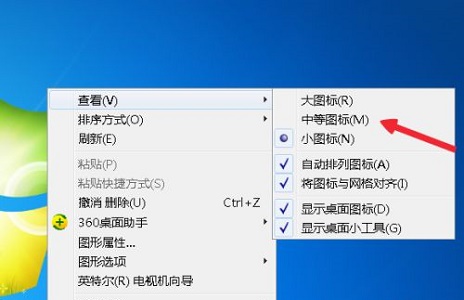
2、比如我们选择“大图标”

3、或者选择“小图标”

方法二:
1、方法一只有3种图标大小可以选择,不一定可以满足所有人的要求。因此我们可以使用鼠标和键盘快捷键来更改图标大小。
2、按住“ctrl”,鼠标滚轮向上,放大图标。
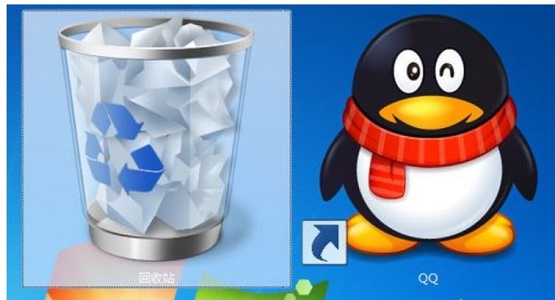
3、按住“ctrl”,鼠标滚轮向下,缩小图标。
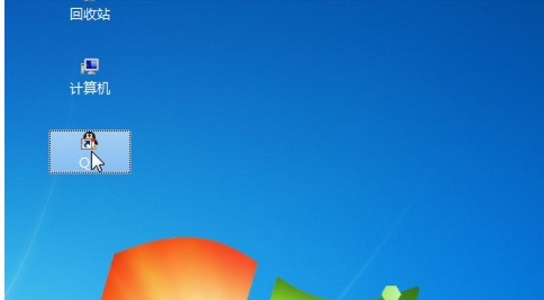
以上就是win7图标大小更改教程了,大家快去更改自己适应的图标大小吧。


 时间 2022-07-27 10:03:59
时间 2022-07-27 10:03:59 作者 admin
作者 admin 来源
来源